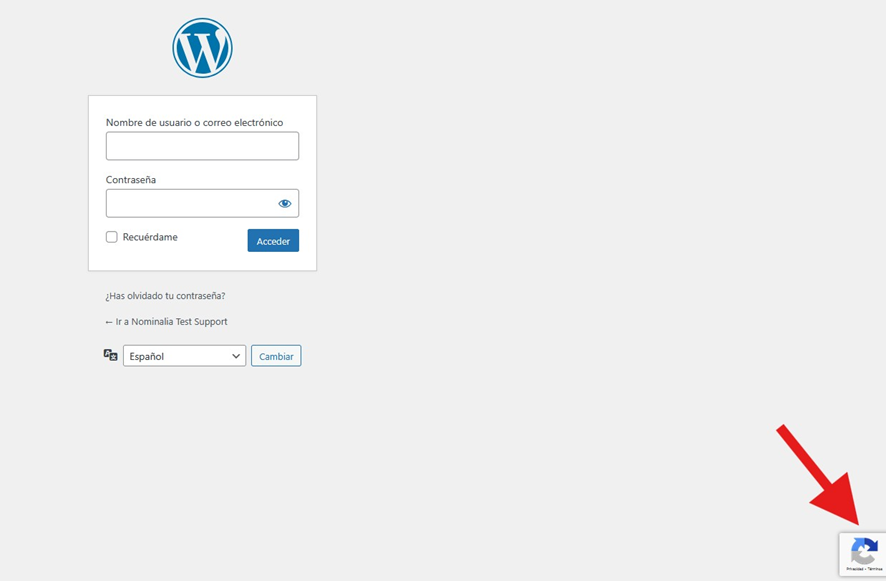Asistencia para clientes de Nominalia
WordPress- Añadir reCAPTCHA en formulario
Añadir reCAPTCHA a los formularios de contacto en WordPress es una medida útil y necesaria para proteger tu sitio y mejorar la experiencia del usuario:
🛡️ 1. Bloquea el spam automático. Los bots suelen usar formularios para enviar mensajes no deseados. reCAPTCHA actúa como un filtro que distingue humanos de máquinas, evitando que tu bandeja de entrada se llene de basura.
🔒 2. Refuerza la seguridad. Además de frenar el spam, reCAPTCHA ayuda a prevenir ataques de fuerza bruta y otras formas de abuso automatizado que podrían comprometer tu sitio.
👥 3. Mejora la experiencia del usuario. Las versiones modernas (como reCAPTCHA v3) funcionan en segundo plano, sin interrumpir al visitante con acertijos o casillas. Esto mantiene el formulario limpio y fácil de usar.
📈 4. Protege la reputación de tu dominio. Evitar el envío masivo de correos spam desde tu sitio ayuda a que tu dominio no sea marcado como sospechoso por los servidores de correo, lo que mejora la entregabilidad de tus mensajes.
En este tutorial, te enseñaremos como configurar reCAPTCHA en WP Forms, Contact Form 7 y Advanced Google reCAPTCHA.
En el siguiente vídeo puedes ver los pasos:
O si lo prefieres, también puedes ver los pasos por escrito a continuación.
Generar las claves de Google reCAPTCHA
Primero, deberás dar de alta el sitio en reCAPTCHA a través de Google. Aquí, tendrás que poner tu dominio (o lo que quieras) en el campo Etiqueta. En Tipo de reCAPTCHA elegiremos la última versión 3, pero puedes coger la v2 si lo prefirieras. Luego, indica tu dominio en Dominios y clica en el icono + para añadirlo, y guarda en ENVIAR.
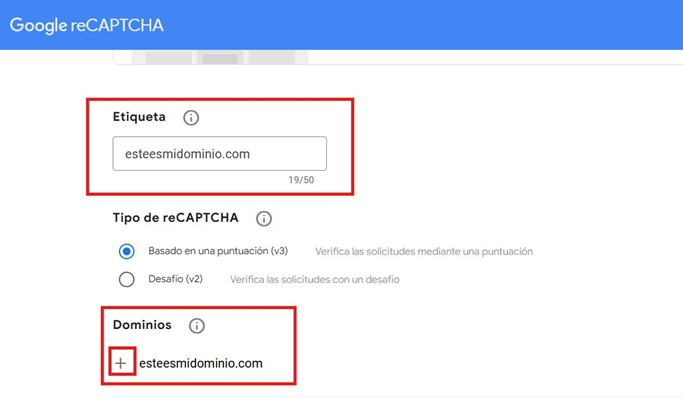
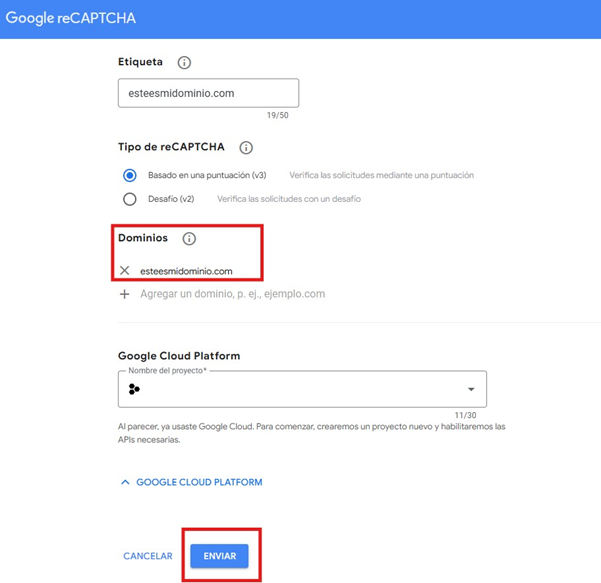
Obtendrás la Clave del sitio y la Clave Privada. ES MUY IMPORTANTE que las mantengas guardadas, ya que las vas a tener que usar en la configuración de reCAPTCHA.

WP Forms
Entra en el dashboard de tu WordPress, y ve a la gestión de WP Forms en el menú lateral. Luego, a la pestaña CAPTCHA y selecciona reCAPTCHA.
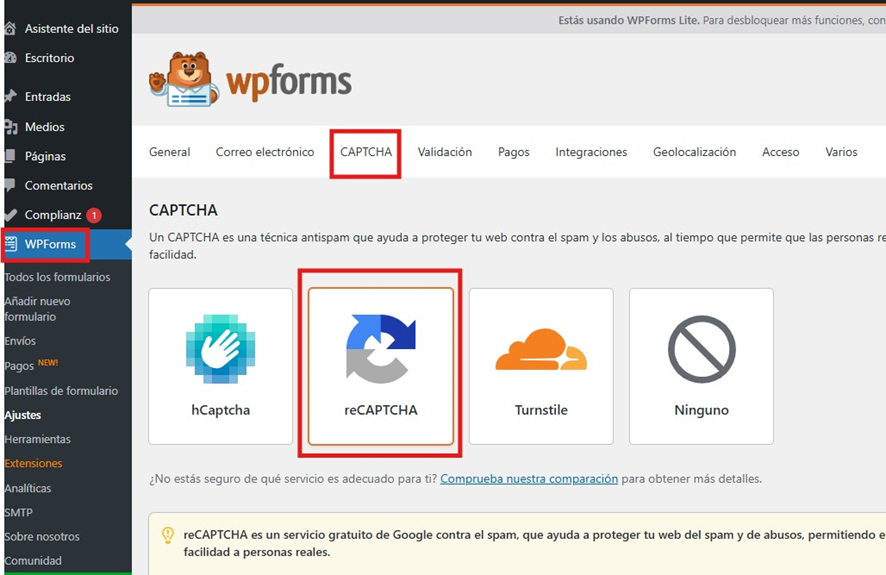
A continuación, elige el tipo reCAPTCHA que has elegido (v2, v2 invisible o v3, nosotros elegiremos esta última) y pega las claves del sitio y secreta que antes te dio Google. Guarda los ajustes.
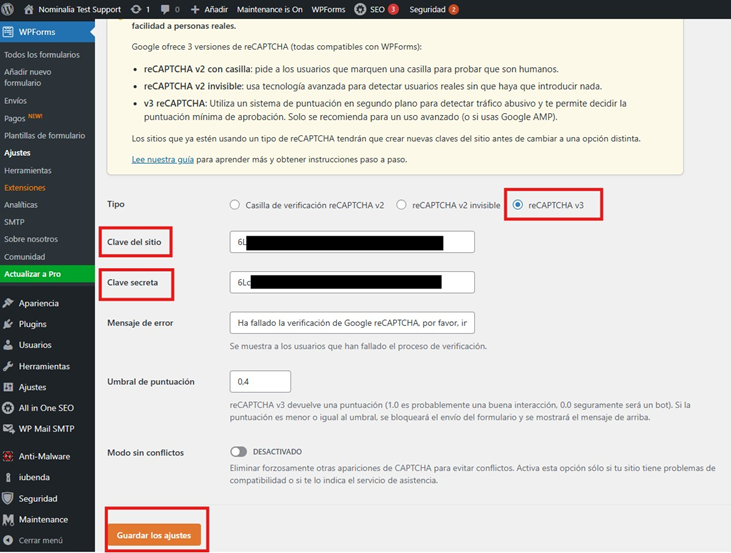
Ahora, tienes que ir a Todos los formularios de WP Forms, y clica en Editar en aquel donde vayas a configurar el reCAPTCHA.
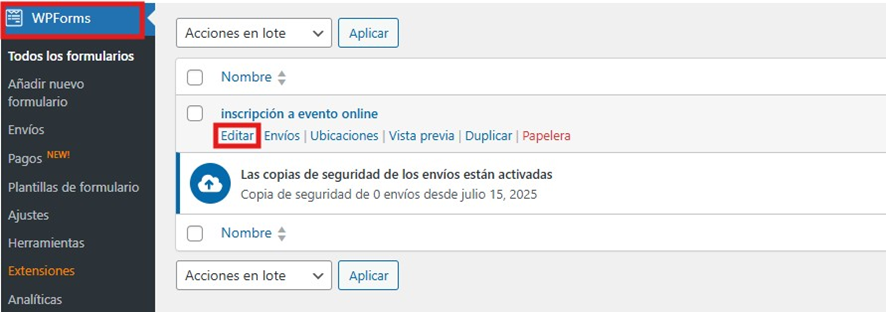
En la nueva página, ve a Campos en el menú lateral. Clica en el botón reCAPTCHA.
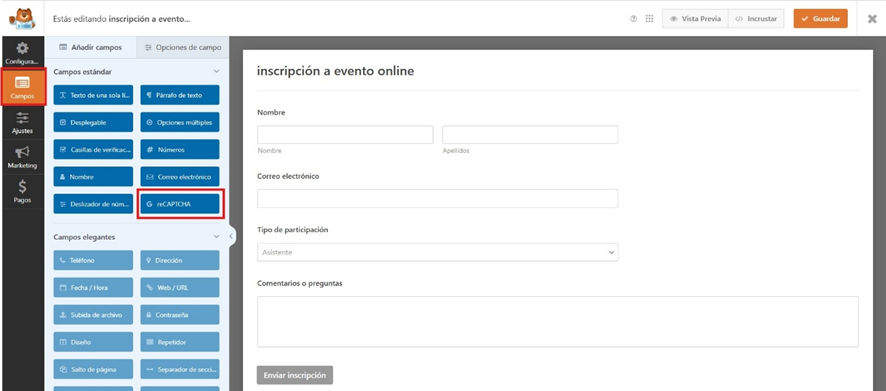
En la ventana emergente, clica en Aceptar.
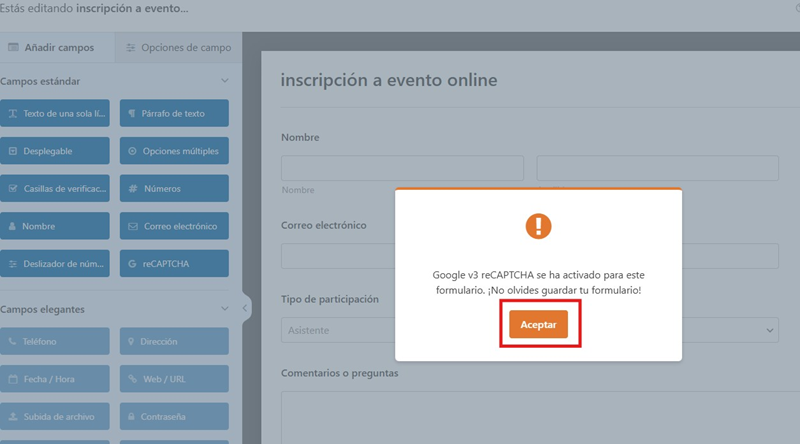
Verás que se ha añadido. Clica en Guardar para que se apliquen los ajustes.
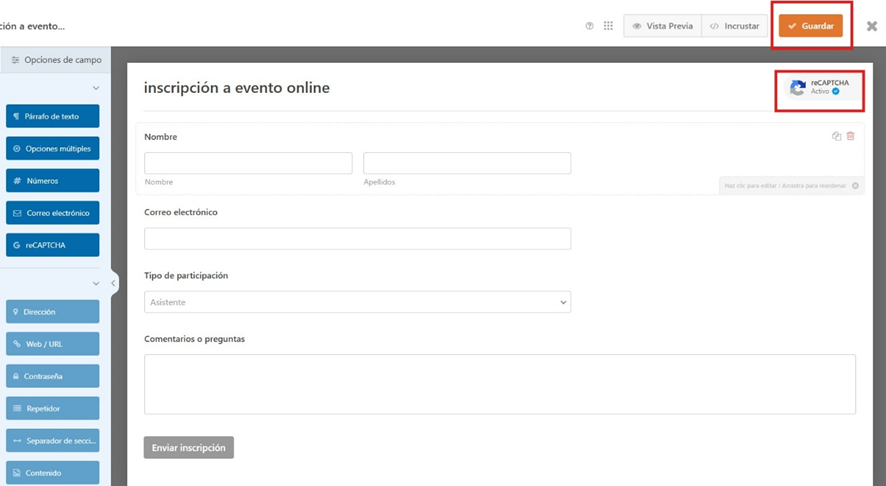
Si vas a tu web, verás que ya está protegida con reCAPTCHA:
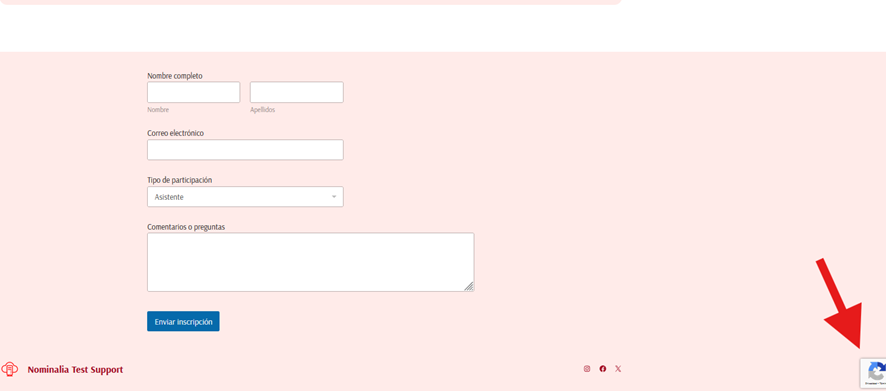
Contact Form7
Ve a Contacto en el menú lateral y clica en Integración. Haz un scroll hacia abajo hasta encontrar reCAPTCHA y clica en Configurar la integración.
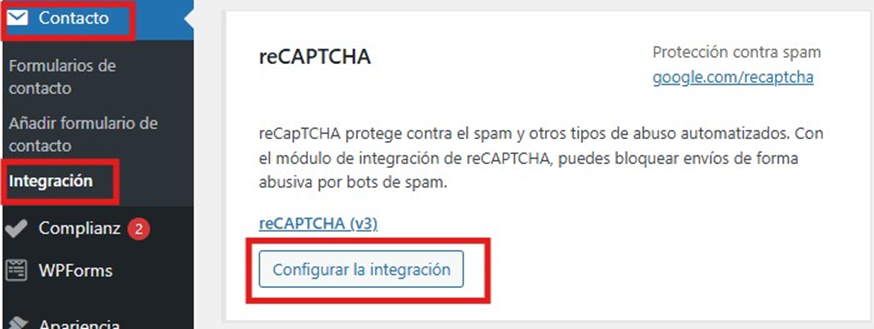
Aquí, deberás pegar la Clave del sitio y la Clave secreta, y guardar los cambios.
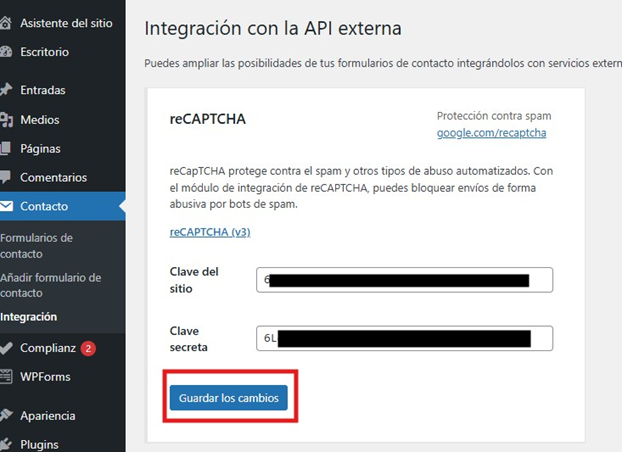
Los verás reflejados al ir a tu página de formulario.
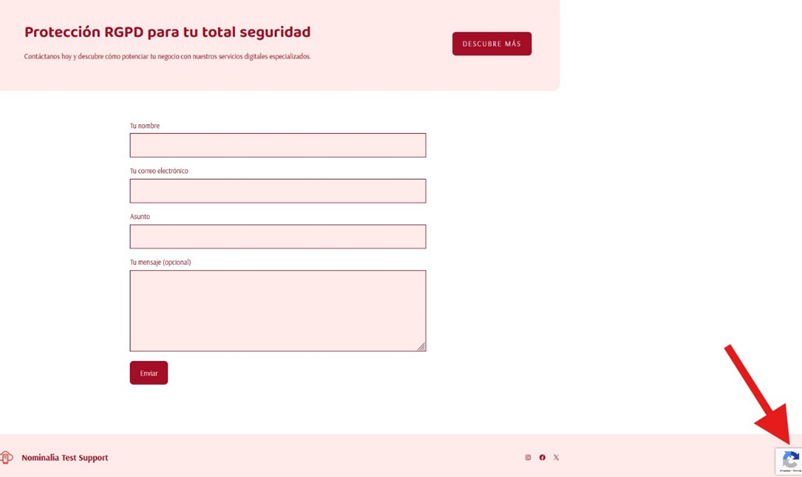
Advanced Google reCAPTCHA
Se trata de un complemento para que otras páginas de tu sitio, que contengan formularios de registro, login, etc. queden protegidas ante bots o spammers. Por tanto, no protege el formulario de contacto, pero sí otros elementos que permitan enviar datos por la web.
Para instalarlo, ve a Plugins > Añadir plugins y busca Advanced Google reCAPTCHA. Clica en Instalar ahora y después en Activar.
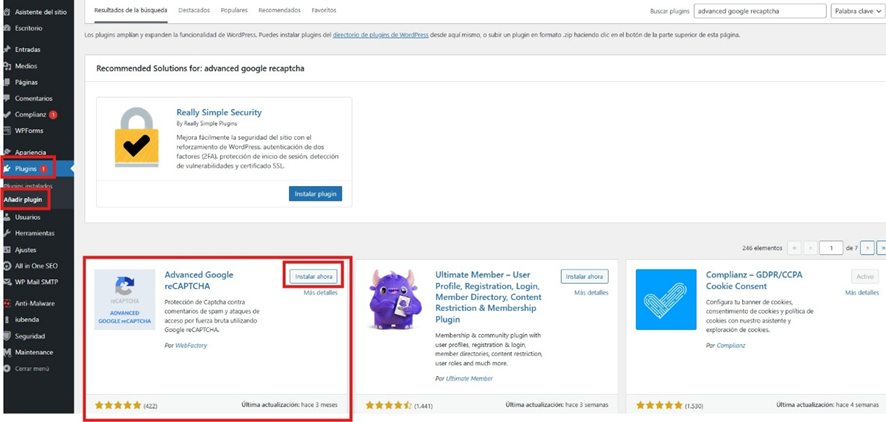
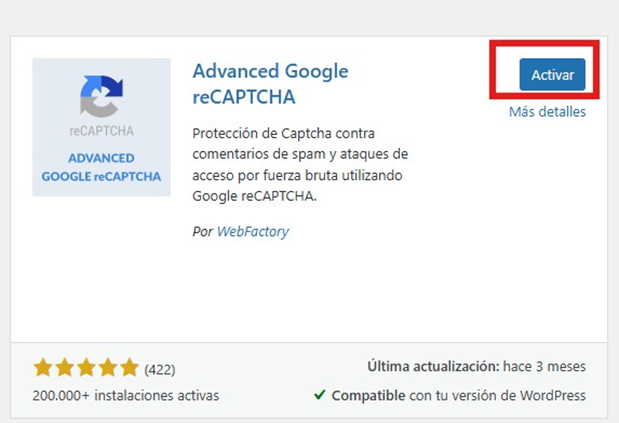
Una vez instalado, ve a Ajustes del menú lateral y clica en Advanced Google reCAPTCHA. A continuación, dentro de la pestaña Captcha y en la opción del mismo nombre, deberás pegar la Clave del Sitio y la Clave secreta.
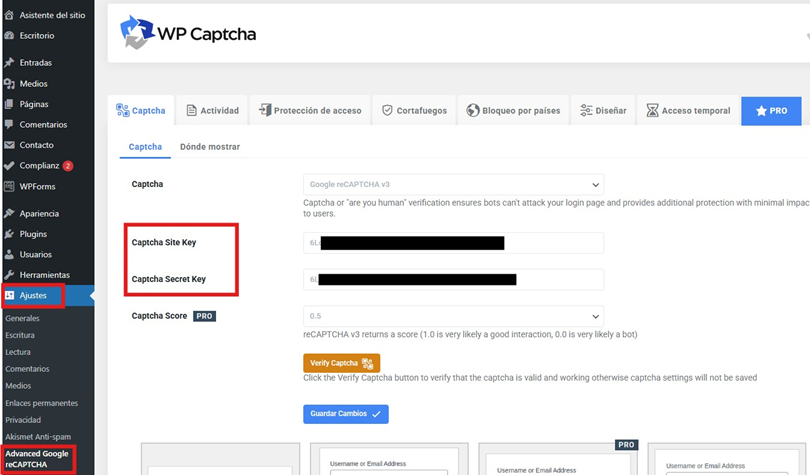
Haz scroll hacia abajo y selecciona Google reCaptcha v3.
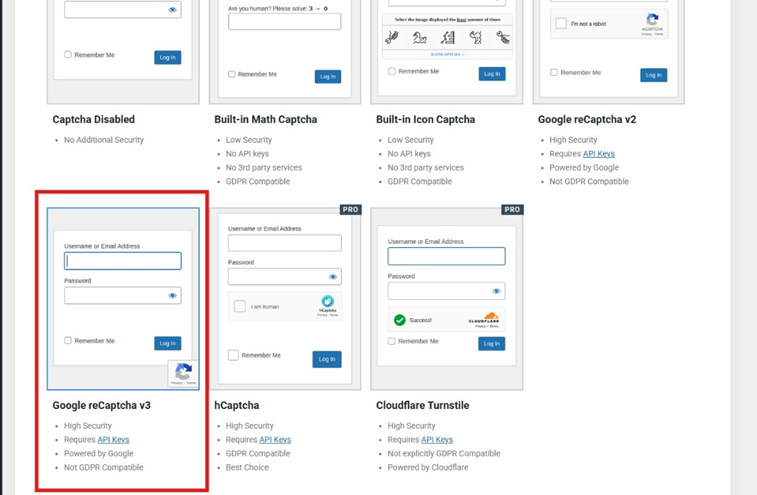
Vuelve hacia arriba, clica en Verify Captcha y en la ventana emergente, pulsa en Submit Captcha.
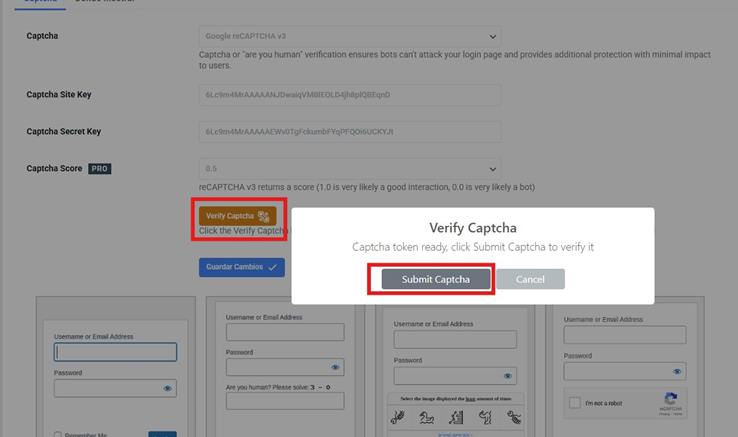
Acepta el mensaje en OK.
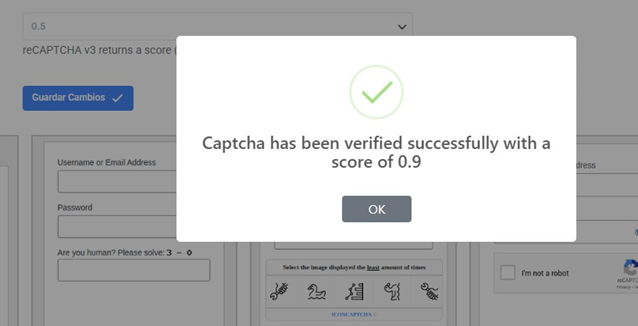
Por último, clica en Guardar Cambios.
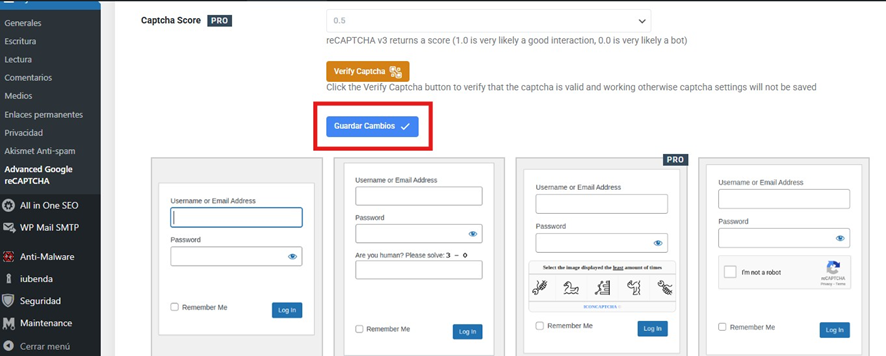
En la pestaña Dónde mostrar, podrás elegir donde quieres visualizar el reCAPTCHA, por ejemplo, si tienes un formulario de registro de usuarios para WooCommerce, si lo quieres para el login al dashboard… aquí dejaremos las opciones por defecto y guardaremos los cambios.
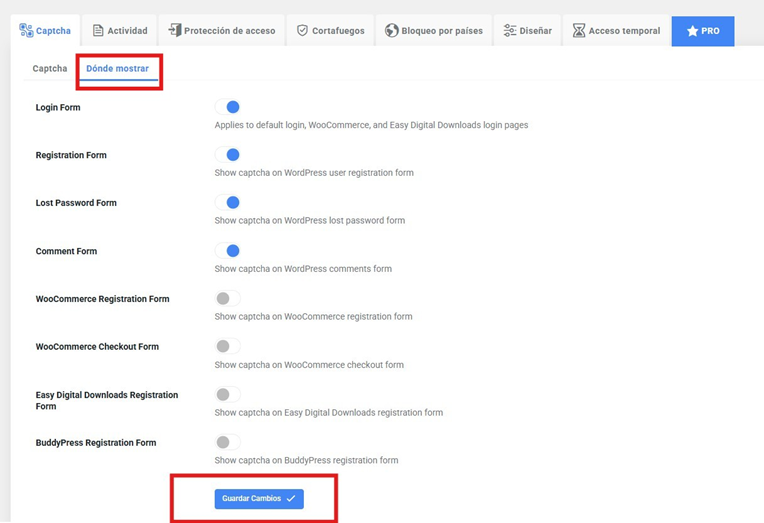
Si vas a la página de, por ejemplo, login de WordPress (si lo has aplicado ahí) verás que el reCAPTCHA ya está activo.